引言
对于Windows 7用户来说,网络设置是日常生活中必不可少的一项操作。无论是连接宽带网络,还是设置防火墙,都是确保电脑安全稳定运行的关键。本教程将详细讲解Windows 7网络设置的方法,帮助小白用户轻松上手。
一、连接宽带网络
1. 检查网络接口
首先,检查笔记本电脑是否具备网络接口。通常情况下,笔记本电脑具备有线(RJ45)和无线(Wi-Fi)两种网络接口。
2. 连接有线网络
如果使用有线网络,将网线的一端插入路由器的WAN口,另一端插入笔记本电脑的有线接口。
3. 设置网络连接
打开“开始”菜单,选择“控制面板”。
在控制面板中,点击“网络和Internet”。
选择“网络和共享中心”。
点击“设置新的连接或网络”。
选择“连接到Internet”。
选择“宽带(PPPoE)”。
输入宽带服务商提供的用户名和密码。
点击“连接”。
4. 测试网络连接
连接完成后,在浏览器中输入网址(如http://www.baidu.com)测试网络连接是否正常。
二、设置无线网络
1. 检查无线网卡
首先,确保笔记本电脑的无线网卡正常工作。
2. 连接无线网络
打开“开始”菜单,选择“控制面板”。
在控制面板中,点击“网络和Internet”。
选择“网络和共享中心”。
点击“连接到网络”。
选择可用的无线网络。
输入网络密钥(如果需要)。
点击“连接”。
3. 测试无线网络连接
连接完成后,在浏览器中输入网址(如http://www.baidu.com)测试网络连接是否正常。
三、设置Windows防火墙
1. 打开防火墙设置
打开“开始”菜单,选择“控制面板”。
在控制面板中,点击“系统和安全”。
选择“Windows Defender 防火墙”。
2. 设置防火墙
在左侧菜单中,选择“更改设置”。
选择“启用或关闭Windows Defender 防火墙”。
根据需要,设置“专用”和“公用”网络位置的防火墙规则。
3. 允许程序或功能通过Windows Defender 防火墙
在“Windows Defender 防火墙”页面,点击“允许一个程序或功能通过Windows Defender 防火墙”。
点击“允许另一个程序”。
选择要允许通过防火墙的程序。
点击“确定”。
四、总结
通过以上教程,小白用户可以轻松掌握Windows 7网络设置的方法。在日常生活中,正确设置网络连接和防火墙,可以有效保障电脑的安全稳定运行。